Los teléfonos Android son dispositivos increíblemente potentes que nos permiten almacenar una gran cantidad de datos personales, desde fotos y vídeos hasta aplicaciones y documentos. Sin embargo, con el tiempo, su dispositivo puede llenarse de archivos que ya no necesita. Eliminar estos archivos puede ayudar a liberar espacio y mejorar el rendimiento. En esta guía, proporcionamos 3 métodos para eliminar archivos en Android con facilidad.

- Parte 1: Qué hacer antes de eliminar archivos en Android
- Parte 2: Cómo eliminar archivos en un teléfono Android a través del Administrador de archivos
- Parte 3: Cómo eliminar archivos en Android mediante iReaShare Android Data Eraser
- Parte 4: Cómo eliminar archivos en un teléfono Android a través de Files by Google
- Parte 5: Preguntas frecuentes sobre la eliminación de archivos en Android
Parte 1: Qué hacer antes de eliminar archivos en Android
Antes de comenzar a eliminar archivos en su dispositivo Android, es importante tomar algunas medidas de precaución para evitar perder datos importantes o cometer errores irreversibles. Esto es lo que debes hacer:
Identifique los archivos: Tómese un tiempo para explorar sus archivos e identificar claramente lo que desea eliminar. Preste mucha atención a los nombres y ubicaciones de los archivos para evitar eliminar documentos, fotografías o datos de aplicaciones importantes sin querer.
Haga una copia de seguridad de los datos importantes: antes de realizar eliminaciones importantes, se recomienda encarecidamente hacer una copia de seguridad de los archivos que pueda necesitar en el futuro. Puede hacer una copia de seguridad de sus datos en una computadora , una tarjeta microSD o un servicio de almacenamiento en la nube como Google Drive, Dropbox o OneDrive.
Comprenda los tipos de archivos: tenga en cuenta los diferentes tipos de archivos en su dispositivo Android. La eliminación indiscriminada de archivos del sistema o datos de aplicaciones puede provocar fallos de funcionamiento. Si no está seguro acerca de un archivo en particular, es mejor dejarlo en paz o investigar su propósito antes de eliminarlo.
Considere la sincronización en la nube: si utiliza servicios en la nube para fotos o documentos, asegúrese de que eliminar archivos en su teléfono no los elimine también de la nube si desea conservarlos allí. Ajuste su configuración de sincronización si es necesario.
Parte 2: Cómo eliminar archivos en un teléfono Android a través del Administrador de archivos
La mayoría de los teléfonos Android vienen con una aplicación de administrador de archivos preinstalada (a veces llamada "Mis archivos", "Administrador de archivos" o similar). Esta suele ser la forma más sencilla de eliminar archivos manualmente en un dispositivo Android.
He aquí cómo:
Paso 1: Localice y abra la aplicación Administrador de archivos en su teléfono. Generalmente se encuentra en el cajón de aplicaciones.
Paso 2: utilice el administrador de archivos para navegar por el almacenamiento de su dispositivo. Los archivos suelen estar organizados en carpetas como " Descargas ", " DCIM " (para fotos y vídeos), " Documentos ", etc.
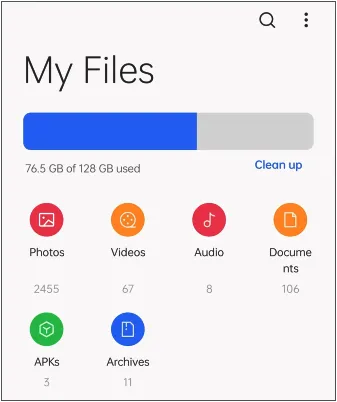
Paso 3: mantén presionado el archivo o carpeta que deseas eliminar. Normalmente aparecerá un menú de selección.
Paso 4: Después de que aparezca el menú de selección para el primer elemento, normalmente también puedes tocar otros archivos o carpetas para seleccionarlos. Busque la opción " Seleccionar todo " si desea eliminar todo lo que hay en una carpeta (tenga cuidado con esto).
Paso 5: Una vez que hayas seleccionado los archivos o carpetas, busca un ícono de eliminación. Esto suele estar representado por un icono de papelera. Generalmente aparecerá un cuadro de diálogo de confirmación que le preguntará si está seguro de que desea mover los elementos seleccionados a la papelera o eliminarlos permanentemente. Confirma tu acción.
Paso 6: Algunas aplicaciones de administrador de archivos tienen una carpeta " Papelera " o " Papelera de reciclaje " donde se almacenan temporalmente los archivos eliminados. Para eliminarlos permanentemente y liberar espacio, deberás abrir la carpeta de papelera y vaciarla.
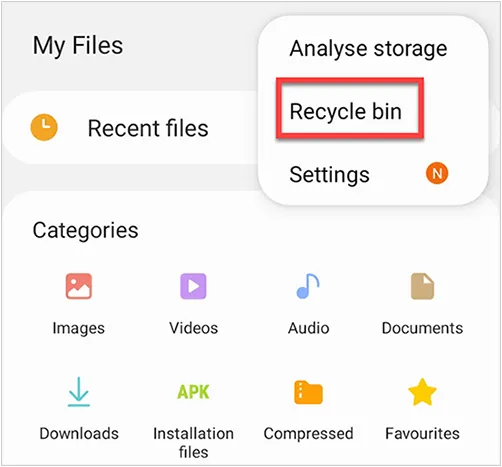
Parte 3: Cómo eliminar archivos en Android mediante iReaShare Android Data Eraser
Para un enfoque más completo para eliminar datos, especialmente si desea borrar archivos confidenciales de forma permanente, puede utilizar iReaShare Android Data Eraser . Esta aplicación está diseñada para borrar completamente archivos y datos de su teléfono Android, haciéndolos irrecuperables.
Características principales de iReaShare Android Data Eraser:
* Eliminar permanentemente archivos de dispositivos Android.
* Sobrescriba eficazmente los datos eliminados en dispositivos Android para que todos los archivos sean irrecuperables.
* Borrar SMS, contactos, fotos, documentos, registros de aplicaciones, aplicaciones, imágenes, videos, cuentas, contraseñas, etc. de Android.
* Admite Android 6.0 y superior, incluido Android 15.
* Compatible con la mayoría de los modelos Android, como Motorola Edge 60 Pro/Edge 60/Razr 60 Ultra/Edge 50/Razr 50/Edge+/Edge 40/Edge 30 Pro/Edge 30, Tecno Camon 40/Camon 40 Pro/Camon 30 Premier/Camon 30 Pro, Samsung Galaxy S25/S24/S23/S22/S21/S20/S10, Vivo iQOO Z10/iQOO Neo10/iQOO 13/iQOO 12/Z8x/Z8/Z7/Z6, OnePlus, OPPO, Alcatel, Honor y más.
Descargue el software de borrado de datos de Android.
A continuación se explica cómo eliminar archivos por completo en un teléfono Android:
Paso 1: Instale iReaShare Android Data Eraser en una PC con Windows y ejecútelo. Luego, conecte su dispositivo Android a la PC con un cable USB y asegúrese de que la depuración USB esté habilitada en su teléfono.
Paso 2: Haga clic en " Borrar " para continuar y toque " Medio " para seleccionar un nivel de borrado.

Paso 3: Escriba " eliminar " para confirmar su operación y haga clic en " Aceptar ". Luego, el software comenzará a eliminar todos sus archivos de Android y sobrescribirá los archivos eliminados.
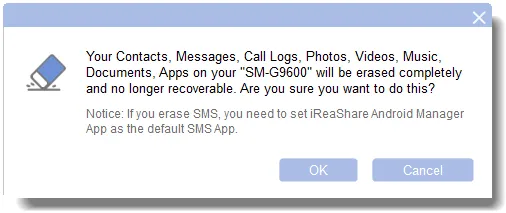
Paso 4: Una vez hecho esto, restablezca los valores de fábrica de su dispositivo Android para eliminar la configuración y los datos del sistema. Después de eso, todos los datos de su teléfono Android desaparecerán para siempre.

Mire esta guía en video para borrar todos sus datos de Android de forma permanente:
Parte 4: Cómo eliminar archivos en un teléfono Android a través de Files by Google
Files by Google es una aplicación gratuita de administración de archivos de Google que ofrece una interfaz limpia y funciones útiles, incluida la capacidad de identificar y eliminar fácilmente archivos grandes, archivos duplicados y aplicaciones no utilizadas.
A continuación se explica cómo eliminar archivos de Android con Files de Google:
Paso 1: Si aún no está instalado en su teléfono, descargue Files by Google desde Google Play Store. Luego inicie la aplicación en su teléfono Android.
Paso 2: Puede buscar archivos por categoría (Imágenes, Videos, Audio, Documentos, Aplicaciones, Descargas) o por ubicación de almacenamiento (Almacenamiento interno, tarjeta SD).
Paso 3: mantén presionado un archivo para seleccionarlo. Luego puede seleccionar varios archivos tocándolos. Una vez que haya seleccionado los archivos, toque el ícono de la papelera en la parte inferior de la pantalla.
Paso 4: Aparecerá un mensaje de confirmación. Toque " Mover a la papelera " o " Eliminar " para confirmar.
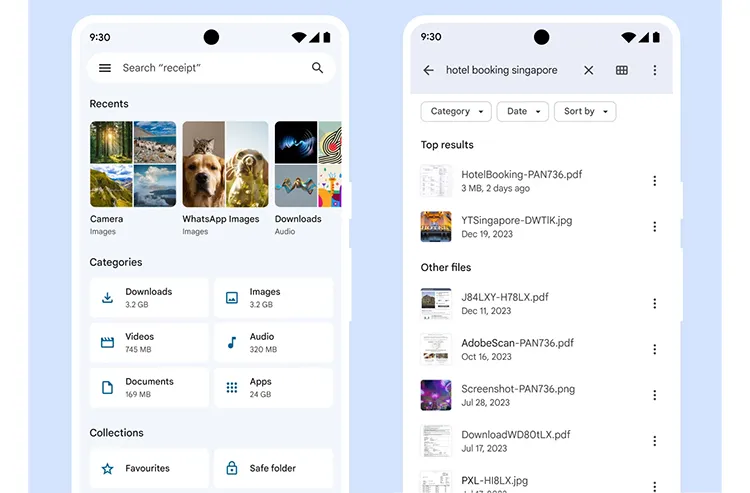
Parte 5: Preguntas frecuentes sobre la eliminación de archivos en Android
P1: ¿Los archivos eliminados en Android van a la papelera o a la papelera de reciclaje?
Sí, la mayoría de los administradores de archivos de Android y aplicaciones como Mensajes y Fotos tienen una función de papelera o papelera de reciclaje. Los archivos eliminados generalmente se mueven a esta papelera y se pueden restaurar dentro de un período determinado (generalmente 30 días) antes de que se eliminen permanentemente.
P2: ¿Puedo recuperar archivos eliminados en Android?
Si los archivos se eliminaron recientemente y todavía están en la papelera o en la papelera de reciclaje, puede restaurarlos fácilmente. Si ha eliminado los archivos de la papelera, puede recuperar las fotos, contactos, documentos, mensajes de texto, etc. eliminados , con Android Data Recovery . Sin embargo, si elimina sus archivos de Android con iReaShare Android Data Eraser, difícilmente podrá recuperarlos porque se sobrescriben.
Conclusión
Es sencillo eliminar archivos de un teléfono Android, pero si desea eliminar todos los archivos por completo, necesitará una herramienta dedicada, como iReaShare Android Data Eraser . Puede eliminar archivos actuales y sobrescribir datos eliminados, asegurando que sus archivos no puedan recuperarse. Si deseas entregar tu teléfono Android o regalarlo, borrar tus archivos será la mejor opción, protegiendo tu privacidad.
Artículos relacionados
10 aplicaciones confiables de transferencia de archivos de Android: transfiera archivos fácilmente
Cómo descargar aplicaciones en teléfonos y tabletas Android: 6 soluciones
Transfiera fotos de manera eficiente desde Android a la computadora [Formas y preguntas frecuentes]
Resuelto: ¿Qué puedo hacer cuando no puedo borrar los datos de Android?





























































